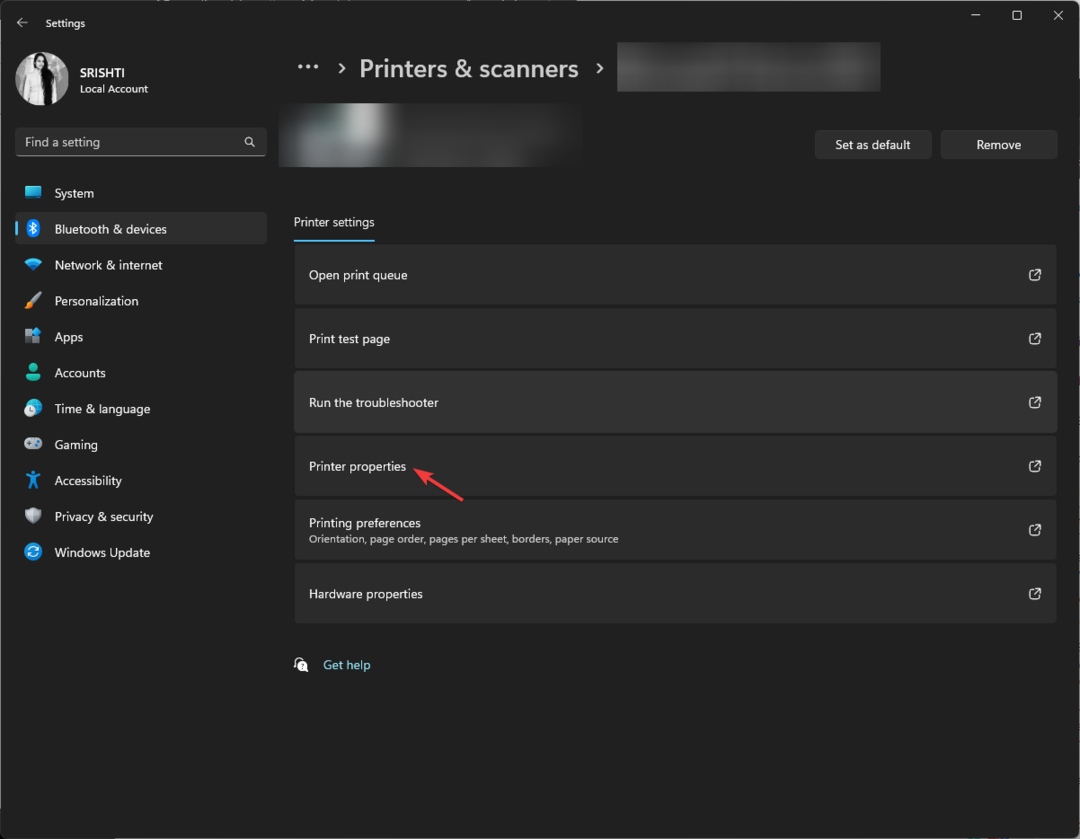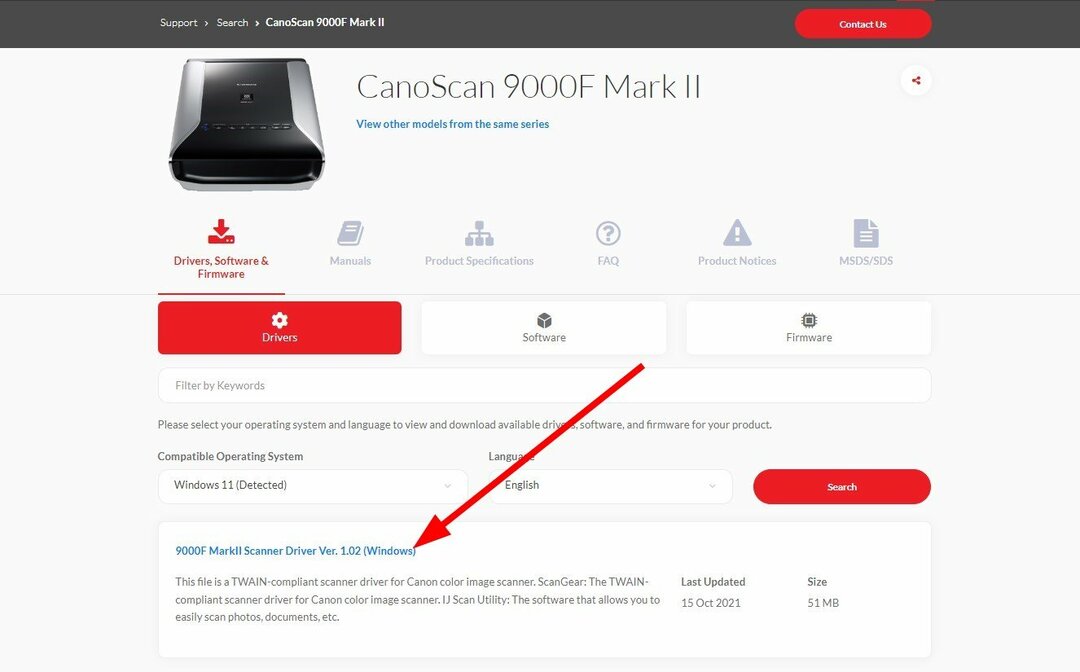Обов'язково завантажити драйвер MG2522 з сайту виробника
- Користувачі скаржилися на те, що драйвери Canon PIXMA MG2522 перестали працювати через проблеми з драйверами.
- Будьте впевнені, що нижче ви знайдете чудовий інструмент драйвера, який допоможе очистити всі пошкодження перед встановленням драйверів принтера Canon.
- Ви можете ознайомитися зі статтею, щоб дізнатися, як завантажити та встановити драйвер Canon MG2522.
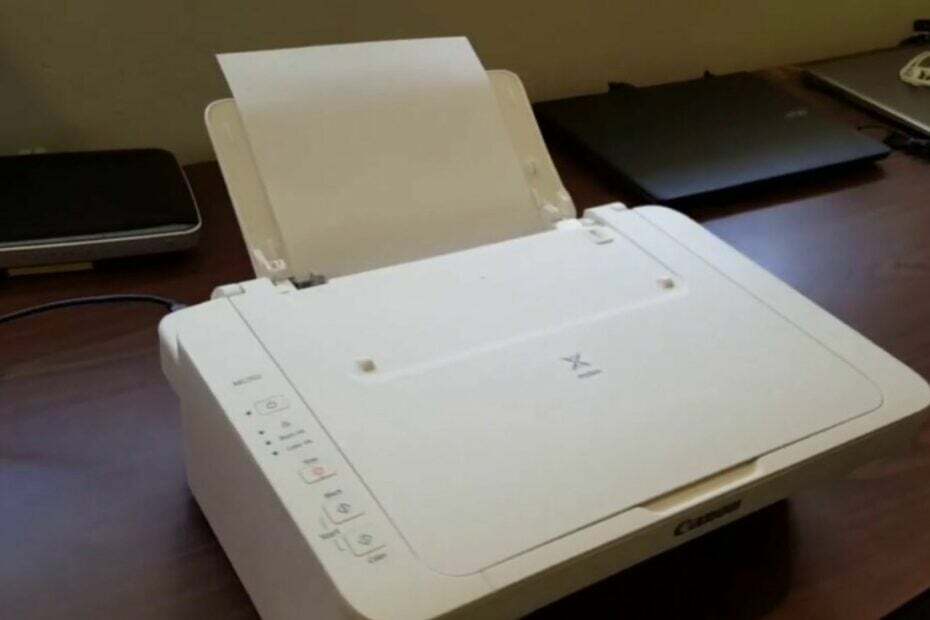
XВСТАНОВИТИ, НАТИСНУВШИ ЗАВАНТАЖИТИ ФАЙЛ
Це програмне забезпечення забезпечить працездатність ваших драйверів, убезпечуючи вас від поширених комп’ютерних помилок і апаратних збоїв. Перевірте всі драйвери зараз у 3 простих кроки:
- Завантажте DriverFix (перевірений файл завантаження).
- Натисніть Розпочати сканування знайти всі проблемні драйвери.
- Натисніть Оновлення драйверів щоб отримати нові версії та уникнути збоїв у роботі системи.
- DriverFix завантажено 0 читачів цього місяця.
Ваш Canon PIXMA MG2522 перестав працювати чи не відповідає на команди? Тоді, ймовірно, це результат застарілого драйвера Canon MG2522.
Не хвилюйтеся, несправний, застарілий, проблемний і пошкоджений драйвер можна легко виправити, оновивши драйвери принтера Canon.
У цій статті наведено спрощені кроки для оновлення драйверів Canon PIXMA MG2522 для Windows 10/11.
Який драйвер потрібен для PIXMA MG2522?
Найкращий спосіб вирішити цю проблему — ознайомитися з інструкцією до продукту та знайти інсталяційний носій, який постачався разом із продуктом.
Якщо у вас немає жодного з них, перше рішення нижче допоможе вам завантажити та встановити драйвер і програмне забезпечення принтера.
Однак переконайтеся, що драйвер, який ви завантажуєте, підходить для операційної системи, яку ви використовуєте.
Як завантажити та встановити драйвер Canon MG2522?
1. Завантажити драйвер
- Відвідайте Canon PIXMA MG2522 офіційний веб-сайт.
- Завантажити інсталяційний пакет і збережіть його у своєму папка для завантаження або де ви хочете його зберегти.

- Зберегти інсталяційний файл налаштування у вашому жорсткий диск, які знадобляться в процесі видобутку.

2. Процес встановлення
- Натисніть на свій ПК старт кнопку, а потім натисніть Панель управління.
- Знайдіть і натисніть Обладнання та звук.

- Натисніть на Пристрої та принтери.

- Натисніть на Додайте принтер і виберітьДодайте локальний принтер.

- Виберіть опцію для Використовуйте існуючий порт, а потім, Виберіть порт. (ПРИМІТКА: є близько трьох портів USB-підключення)
- Виберіть один із них, пов’язаний із номер моделі вашого принтера.
- Виберіть свій драйвер принтера.
- Перевірте на лівій панелі, щоб вибрати свій марка принтера.
- Потім виберіть точний номер моделі принтера на правій панелі та натисніть Далі значок.
- Якщо ви не можете знайти номер моделі свого принтера в списку, ви можете переглянути витягнутий файл .inf драйвера і натисніть на Є диск.
- Далі натисніть на переглядати кнопку.
- Перейдіть туди, де ви видобули драйвери, і виберіть водії. INF-файл і відкрийте його.
- Тепер виберіть файл driver.inf названий Autorun.inf (Назва файлу INF може відрізнятися) і натисніть ВІДЧИНЕНО.
- Йти до Встановити з диска і натисніть в порядку для доступу до драйверів.
- Виберіть Замініть поточний драйвер у наступному вікні і натисніть на Далі.
- Поставте прапорець для Не надавайте спільний доступ до принтера у наступному вікні.
- Нарешті виберіть встановіть принтер за замовчуванням установіть прапорець і натисніть Закінчити.

Тепер ваш Canon PIXMA MG2522 встановлено та готовий до використання.
Чи сумісний принтер Canon MG2522 з Windows 10 і 11?
Модель принтера Canon PIXMA MG2522 сумісна з Windows 10 і 11. Не тільки це, але й сумісне з ОС Windows 8, 8.1, 7, 7 SP1 і Vista SP2.
Ви можете виконати крок за кроком процес завантаження та встановлення драйвера Canon MG2522 у Windows 10/11.
Тут ви також можете переглянути наш докладний посібник щодо того, що робити, якщо Принтер Canon не сканує в Windows 10/11. Повідомте нам, яке рішення спрацювало для вас, у коментарях нижче.
Виникли проблеми? Виправте їх за допомогою цього інструменту:
СПОНСОРОВАНО
Якщо наведені вище поради не допомогли вирішити вашу проблему, на комп’ютері можуть виникнути глибші проблеми з Windows. Ми рекомендуємо завантаження цього інструменту відновлення ПК (оцінка «Чудово» на TrustPilot.com), щоб легко їх вирішити. Після встановлення просто натисніть Розпочати сканування кнопку, а потім натисніть на Відремонтувати все.